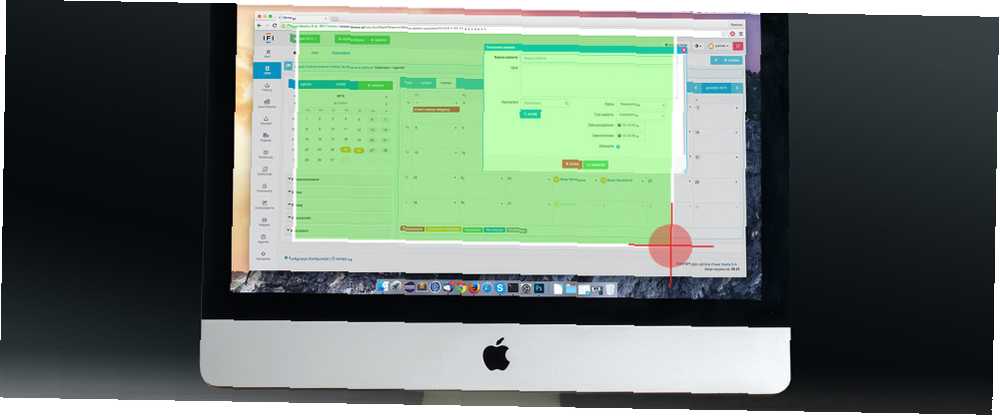
Edmund Richardson
0
5025
192
Gdy chcesz zrobić zrzut ekranu na komputerze Mac, masz do wyboru zarówno narzędzia natywne, jak i zewnętrzne. Zobaczmy, jak je najlepiej wykorzystać i po drodze wypróbuj kilka przydatnych sztuczek.
Jak robić zrzuty ekranu na komputerze Mac za pomocą skrótów klawiaturowych
macOS ma kilka domyślnych skrótów klawiaturowych, które pomagają natychmiast uchwycić ekran. Przejrzymy je jeden po drugim, ponieważ to, którego użyć, zależy od tego, czego dokładnie chcesz zrobić zrzut ekranu.
(Masz problemy? Upewnij się, że nie wyłączono tych skrótów w sekcji Preferencje systemowe> Klawiatura> Skróty> Zrzuty ekranu.)
Przechwyć cały ekran
Do tego potrzebny jest skrót Cmd + Shift + 3. Pobiera migawkę całego ekranu i zapisuje ją na pulpicie jako obraz PNG.
Chcesz skopiować zrzut ekranu do schowka zamiast automatycznie zapisywać? Dodaj Kontrola klawisz do skrótu klawiaturowego Control + Cmd + Shift + 3. Aby uzyskać więcej informacji na temat tej podstawowej procedury, zobacz, jak skopiować i wkleić na komputerze Mac. Jak skopiować i wkleić na komputerze Mac. Jak skopiować i wkleić na komputerze Mac. Nasze spojrzenie na to, jak skopiować i wkleić na komputerze Mac, zawiera wszystko, czego potrzebujesz do zarządzania schowek jak profesjonalista. .
Uchwyć część ekranu
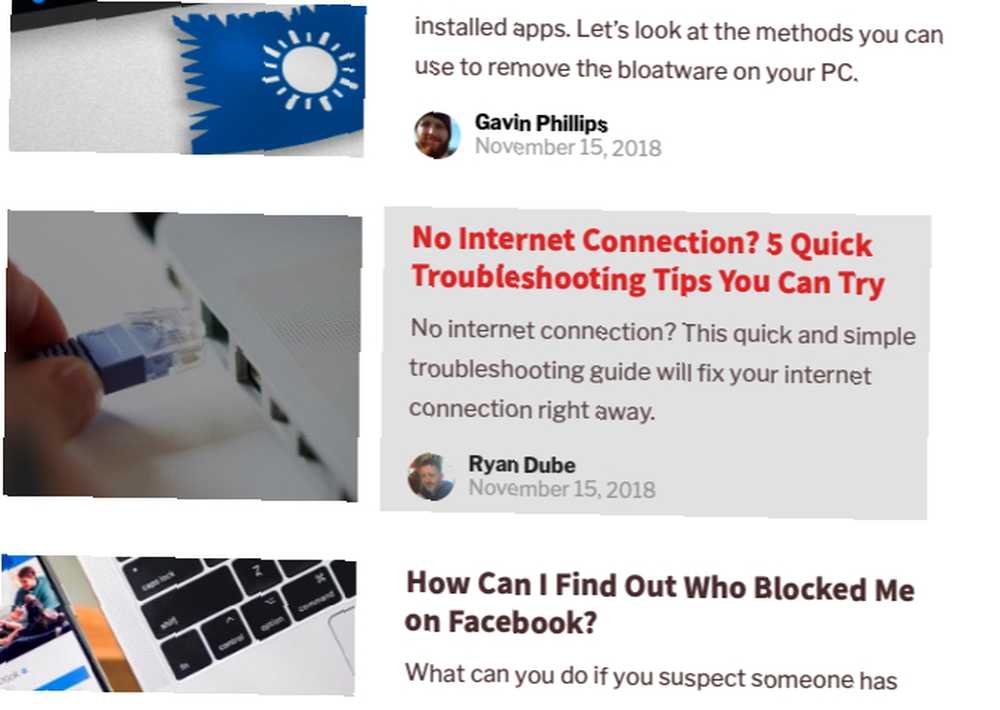
Musisz trafić Cmd + Shift + 4 jeśli chcesz przyciągnąć określoną część ekranu. Ten skrót zamienia kursor w celownik; możesz następnie kliknąć i przeciągnąć go przez tę część ekranu, którą chcesz przechwycić.
Dokonując wyboru, przytrzymaj Przesunięcie klawisz, jeśli chcesz ograniczyć swoje dostosowania do osi X lub Y. Jeśli chcesz zmienić rozmiar zaznaczenia proporcjonalnie od środka, przytrzymaj Opcja klawisz. Jeśli chcesz przenieść zaznaczenie, przytrzymaj Przestrzeń zamiast.
(Zmieniłeś zdanie na temat robienia zrzutu ekranu? Nie ma problemu. Naciśnij Ucieczka klawisz, aby anulować akcję).
Po dokonaniu wyboru zwolnij mysz. Zrzut ekranu jest następnie zapisywany na pulpicie. Gdzie są zrzuty ekranu i zdjęcia na komputerze Mac? Gdzie są zrzuty ekranu i zdjęcia na komputerze Mac? Gdzie są zrzuty ekranu na komputerze Mac? Oto jak wykonywać, wyszukiwać i zarządzać zrzutami ekranu MacOS i nagraniami wideo. jako plik PNG. Jak wyżej, jeśli chcesz skopiować przechwycony obraz do schowka zamiast go zapisać, musisz nieco ulepszyć skrót. Zmień skrót na Control + Cmd + Shift + 4 kopiować.
Przechwyć okno aplikacji
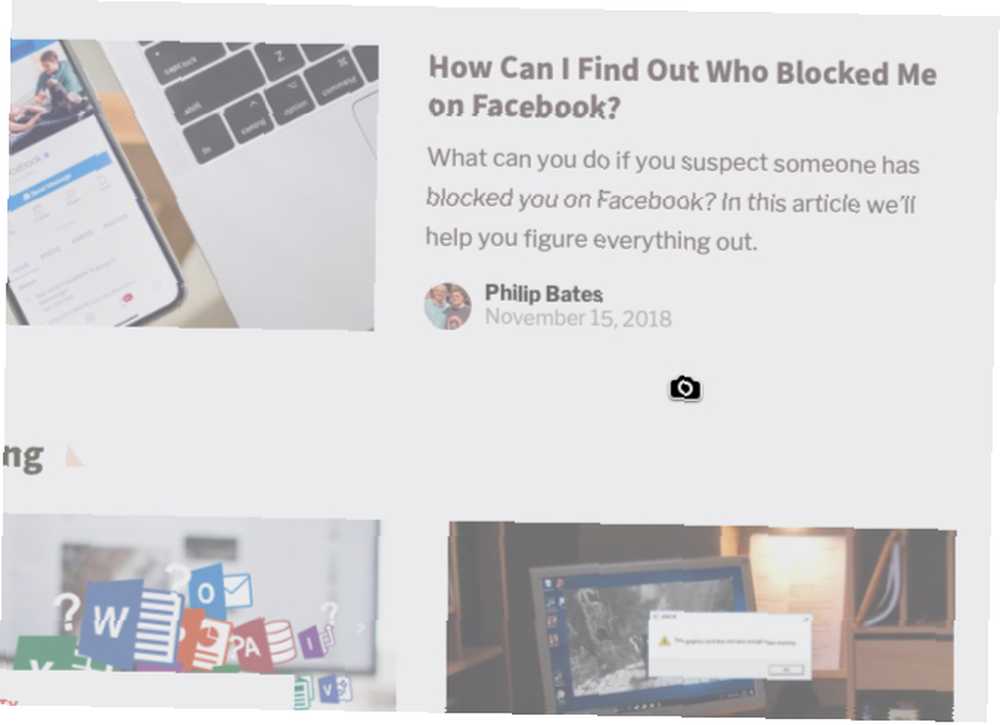
Chcesz zrobić zrzut ekranu aktywnego okna? Pierwsze uderzenie Cmd + Shift + 4. Następnie uderz Przestrzeń, a zobaczysz, jak celownik zamienia się w kamerę.
Aktywne okno jest podświetlone, a jeśli klikniesz kamerę, otrzymasz zrzut ekranu okna. Przed kliknięciem możesz także przenieść fokus kamery do innego okna.
Jeśli chcesz zrobić zrzut ekranu z pomiarem czasu, musisz otworzyć wbudowane narzędzie do zrzutów ekranu komputera Mac. Omówimy to w następnej sekcji.
Jak robić zrzuty ekranu na komputerze Mac za pomocą aplikacji Screenshot
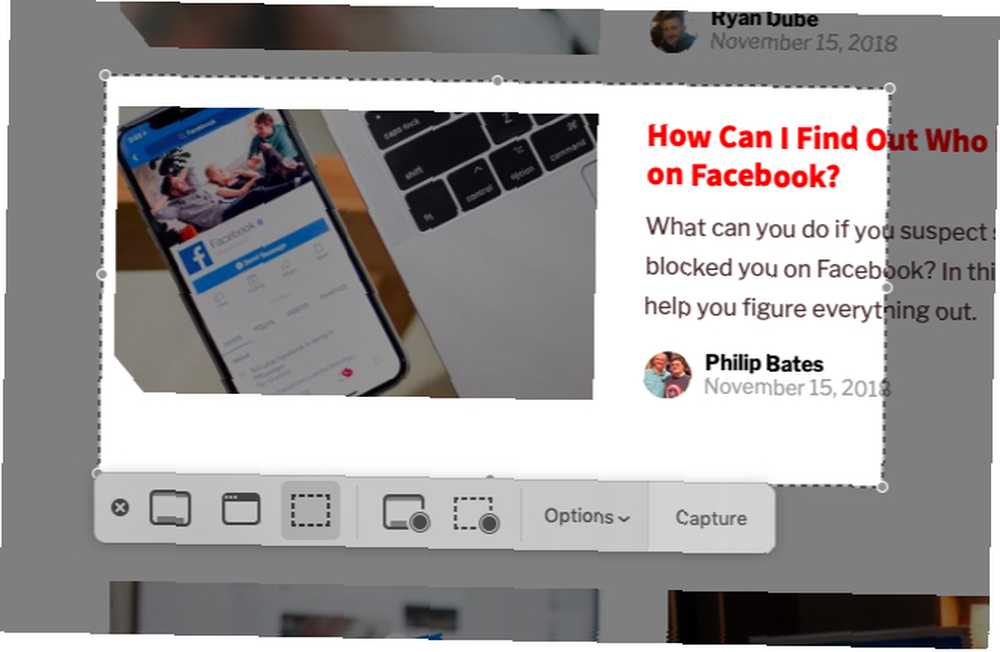
Pod Aplikacje> Narzędzia, znajdziesz standardową aplikację do przechwytywania ekranu komputera Mac o trafnej nazwie Screenshot. Możesz także uruchomić tę aplikację za pomocą skrótu Cmd + Shift + 5.
(Jeśli korzystasz z Maca w wersji wcześniejszej niż Mojave, poszukaj aplikacji Grab zamiast zrzutu ekranu w Narzędzia teczka.)
Dzięki Screenshot Apple uprościło cały proces przechwytywania ekranu. Aplikacja jest przydatna, jeśli wolisz podejście typu „wskaż i kliknij” zamiast skrótów klawiaturowych.
Pasek narzędzi zrzutu ekranu ma trzy przyciski, dzięki którym przechwytywanie ekranu jest szybkie i bezbolesne: Przechwyć cały ekran, Przechwyć wybrane okno, i Przechwyć wybraną część. (Aplikacja ma również kilka przycisków do nagrywania ekranu.)
Aby wybrać czas, kliknij Opcje przycisk na pasku narzędzi. Opcje timera znajdziesz w wyświetlonym menu.
Po zrobieniu zrzutu ekranu zobaczysz jego miniaturkę w prawym dolnym rogu ekranu. Prowadzi to do specjalnego okna z narzędziami do edycji i dodawania adnotacji do zrzutów ekranu. Pozwalają dodawać tekst, szkice, kształty, a nawet podpis do zrzutu ekranu. To narzędzie do oznaczania jest jedną z najlepszych nowych funkcji systemu macOS Mojave.
Jeśli chcesz wyłączyć funkcję miniatur, odznacz Pokaż pływającą miniaturę pozycja w Opcje menu z paska narzędzi zrzutu ekranu.
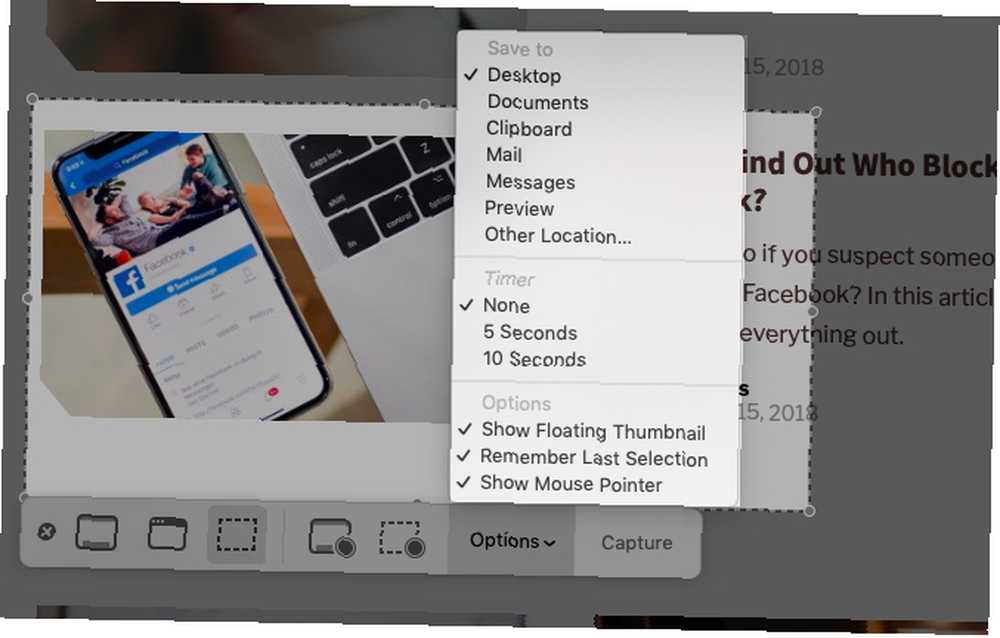
Konfigurowanie ustawień zrzutów ekranu na komputerze Mac
Możesz na przykład zmienić domyślny format zrzutu ekranu lub zmienić miejsce zapisywania zrzutów ekranu. W takich przypadkach musisz wykonać polecenie z aplikacji Terminal. Rzućmy okiem na trzy najbardziej przydatne polecenia.
Do każdego polecenia dodaliśmy drugie, które jest potrzebne do utrwalenia zmian. Czyta:
killall SystemUIServerAby zmienić domyślny format zrzutu ekranu
Możesz zapisywać zrzuty ekranu do innych formatów, takich jak JPG, BMP i PDF. Musisz wymienić [Typ pliku] w poniższym poleceniu z odpowiednią trzyliterową nazwą formatu.
domyślnie napisz com.apple.screencapture typ [typ pliku] && killall SystemUIServerAby zmienić miejsce zapisywania zrzutów ekranu
W macOS Mojave możesz zmienić domyślny folder docelowy bezpośrednio z aplikacji Screenshot. Aby to zrobić, kliknij Opcje na pasku narzędzi zrzutu ekranu i wybierz folder w obszarze Zapisz w sekcja kolejnego menu.
Na Macu innym niż Mojave musisz polegać na tym poleceniu Terminal:
domyślnie napisz com.apple.screencapture lokalizacja [ścieżka] && killall SystemUIServerZastąpić [ścieżka] dzięki nowej lokalizacji zapisywania Findera o następującej treści:
/ Users / [nazwa użytkownika] / Pictures / ScreenshotsMożesz wpisać nazwę ścieżki do Terminala lub przeciągnąć odpowiedni folder do Terminala i wkleić jego nazwę. Alternatywnie możesz również skopiować nazwę ścieżki, a następnie wkleić ją do terminalu.
Znajdziesz Skopiuj jako nazwę ścieżki polecenie w menu kontekstowym folderu docelowego prawym przyciskiem myszy. Jednak polecenie pojawia się tylko po przytrzymaniu klawisza Opcja podczas klikania prawym przyciskiem myszy.
Aby zmienić domyślną nazwę pliku dla zrzutów ekranu
Jeśli chcesz zastąpić domyślny prefiks (Zrzut ekranu) w nazwach zrzutów ekranu z innym słowem kluczowym, wypróbuj to polecenie:
domyślnie wpisz com.apple.screencapture name [nazwa pliku] && killall SystemUIServerPamiętaj o wymianie [Nazwa pliku] w poleceniu z nowym słowem kluczowym przed wykonaniem.
Jeśli nie chcesz majstrować przy terminalu, zainstaluj narzędzie, które pozwala dostosować ustawienia macOS bez poleceń terminalu.
Jak robić zrzuty ekranu na komputerze Mac z podglądem
Aplikacja Preview na komputerze Mac umożliwia także wykonywanie zrzutów ekranu. To tylko jedna z podstawowych sztuczek MacOS Preview 10 Essential Tips and Tricks for Preview na Mac 10 Essential Tips and Tricks for Preview na Mac Preview Preview to niepozorna aplikacja, która może wykonać zadanie kilku niezależnych narzędzi. będziesz chciał wiedzieć o.
Zaletą korzystania z podglądu zrzutów ekranu jest to, że możesz określić inny format pliku i zapisać lokalizację przy każdym nowym przechwytywaniu. Oczywiście możesz także natychmiast edytować zrzut ekranu w Preview, zanim go zapiszesz.
Narzędzia do zrzutów ekranu znajdziesz w podglądzie pod Plik> Zrób zrzut ekranu. Niestety brakuje tutaj opcji zrzutu ekranu na czas.
Najlepsze aplikacje do zrzutów ekranu dla systemu macOS
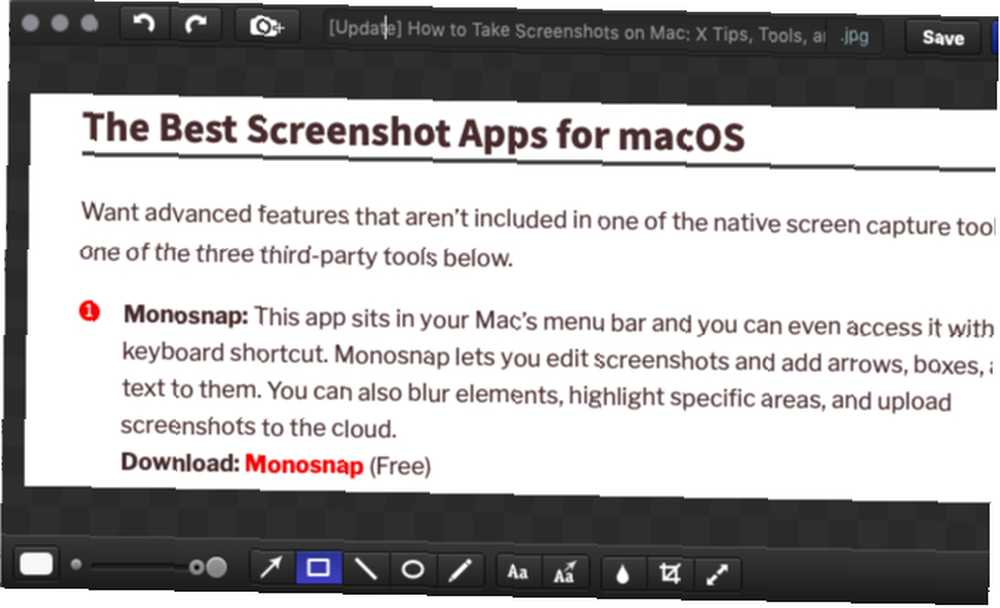
Chcesz zaawansowanych funkcji, których nie ma w natywnym narzędziu do przechwytywania ekranu? Wypróbuj jedno z trzech poniższych narzędzi innych firm.
1. Monosnap
Ta aplikacja znajduje się na pasku menu komputera Mac i można uzyskać do niej dostęp za pomocą skrótu klawiaturowego. Monosnap pozwala edytować zrzuty ekranu i dodawać do nich strzałki, pola i tekst. Możesz także rozmywać elementy, wyróżniać określone obszary i przesyłać zrzuty ekranu do chmury. Monosnap znalazł się na naszej liście najlepszych aplikacji na pasku menu Mac.
Pobieranie: Monosnap (bezpłatny)
2. Skitch
Ta aplikacja umożliwia przechwytywanie różnych elementów ekranowych i edytowanie / dodawanie adnotacji bez konieczności otwierania innej aplikacji. Skitch obsługuje także zrzuty czasowe.
Pobieranie: Skitch (bezpłatny)
3. Snappy
Zdobądź Snappy, jeśli Twoja praca wymaga współpracy przy zrzutach ekranu lub “zaskoczy” często. Możesz nie tylko edytować i adnotować zrzuty ekranu jak zwykle, ale także udostępniać je z łatwością. Opcje udostępniania obejmują funkcję ochrony hasłem i samozniszczenie.
Pobieranie: Snappy (bezpłatny)
Zapoznaj się z funkcją przechwytywania ekranu na komputerze Mac
Teraz masz wszystkie informacje potrzebne do szybkiego i wydajnego edytowania zrzutów ekranu na komputerze Mac. Co powiesz na opanowanie podstaw zrzutów ekranu iPhone'a? Jeszcze lepiej, dowiedz się, jak dodawać ramki do zrzutów ekranu Jak dodawać ramki do zdjęć: 9 prostych metod, które każdy może użyć Jak dodać ramki do zdjęć: 9 łatwych metod, każdy może użyć Te aplikacje i witryny mogą pomóc przenieść Twoje zdjęcia na wyższy poziom przez łatwe dodawanie ramek i ramek do zdjęć. rozjaśnić je!











